۱۲ تفاوت اساسی بین نسخهی دسکتاپ و اپلیکیشن موبایل اینستاگرام
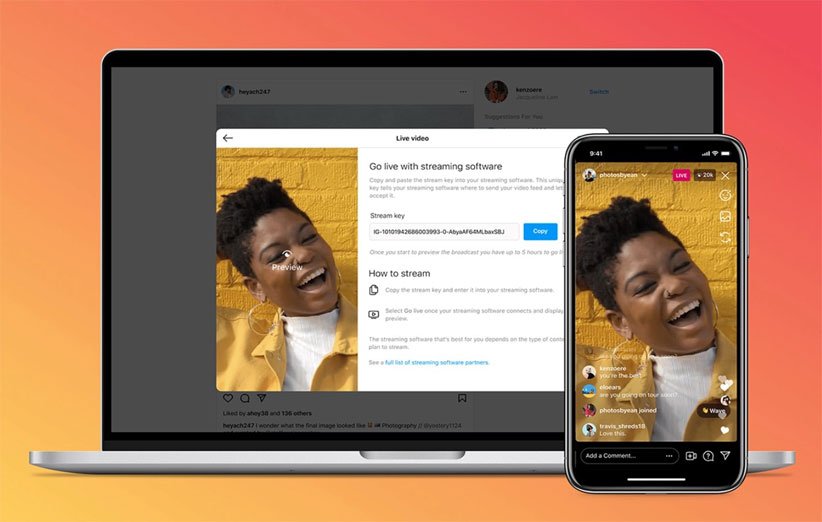
این روزها نمیشود کسی را پیدا کرد که با فضای مجازی آشنایی داشته باشد و نام اینستاگرام را نشنیده باشد؛ بسیاری از ما بخشی از حضورمان در فضای مجازی را به گشتوگذار در محیط اینستاگرام اختصاص میدهیم. این شبکهی اجتماعی به یکی از محبوبترین پلتفرمهای حال حاضر تبدیل شده است و در این بین اپلیکیشن موبایل اینستاگرام از نسخهی دسکتاپ و نسخهی وب آن کاربران بیشتری دارد و احتمالا به همین دلیل امکانات بیشتر و متنوعتری را در اختیار کاربران قرار میدهد. اما مهمترین تفاوتهای نسخهی دسکتاپ و نسخهی موبایل اپلیکیشن اینستاگرام در چیست؟
اگر نیاز دارید روی رایانه خود هم از اینستاگرام استفاده کنید، باید تفاوتهای این دو نسخه را بدانید. ویژگیهایی در نسخهی موبایل اینستاگرام وجود دارند که در نسخهی دسکتاپ نخواهید دید و باید ببینید با توجه به نیازتان کدامیک کاربردیتر است.
در ادامه با تفاوتهای کلیدی این دو نسخه آشنا خواهیم شد:
۱. نسخهی دسکتاپ اینستاگرام فقط پست ایجاد میکند
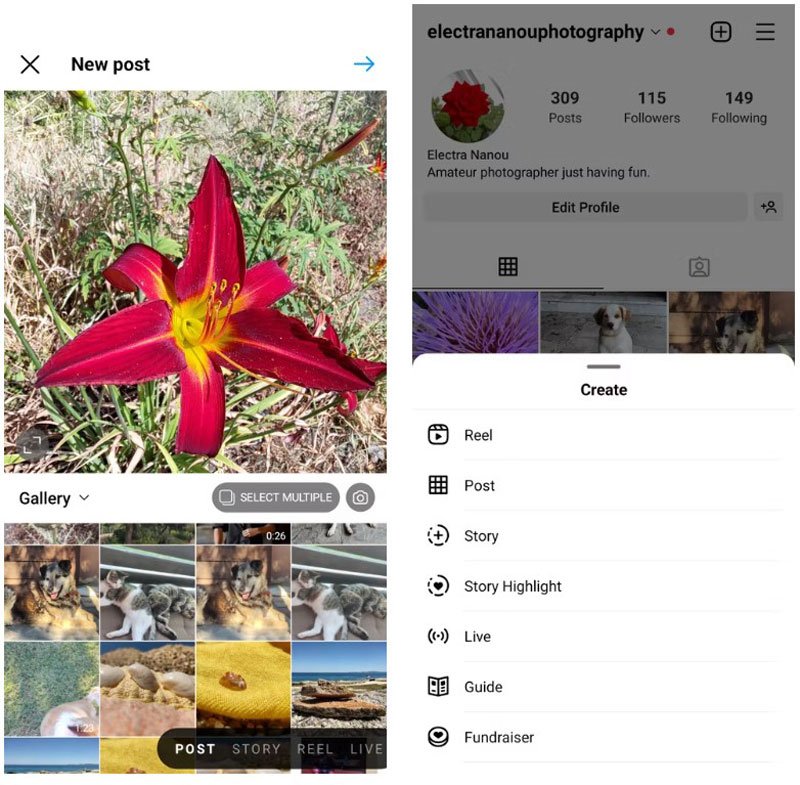
با انتخاب آیکن + در اپ موبایل اینستاگرام شما میتوانید بین پست، استوری، ریلز و … انتخاب کنید. اما متاسفانه در نسخهی دسکتاپ این تنوع وجود ندارد و شما فقط به ایجاد یک پست جدید محدود میشوید. اگر استفادهی شما از این پلتفرم شامل به اشتراک گذاری محتوای مختلف است، باید به محدودیت نسخهی دسکتاپ توجه کنید.
۲. برش زدن (Crop) در هر نسخه متفاوت عمل میکند
در نسخهی موبایل اپ اینستاگرام شما میتوانید پس از بارگذاری تصویر، آیکن Crop را انتخاب و تصویر را در حالتهای مختلف اندازهی اصلی، پرتره، افقی و برش مربعی منتشر کنید. همچنین میتوانید با بزرگنمایی و جابجایی تصویر به اطراف، بهترین قاببندی را بهدست بیاورید، اما اپ موبایل در این بخش چندان منعطف نیست.
در مقابل، اپ دسکتاپ دو گزینهی بیشتر را هم در اختیار شما میگذارد. پس از انتخاب آیکن Crop در این نسخه، شما میتوانید بین اندازهی اصلی و ابعاد ۱:۱ و همچنین 4:5 و ۱۶:۹ انتخاب کنید.
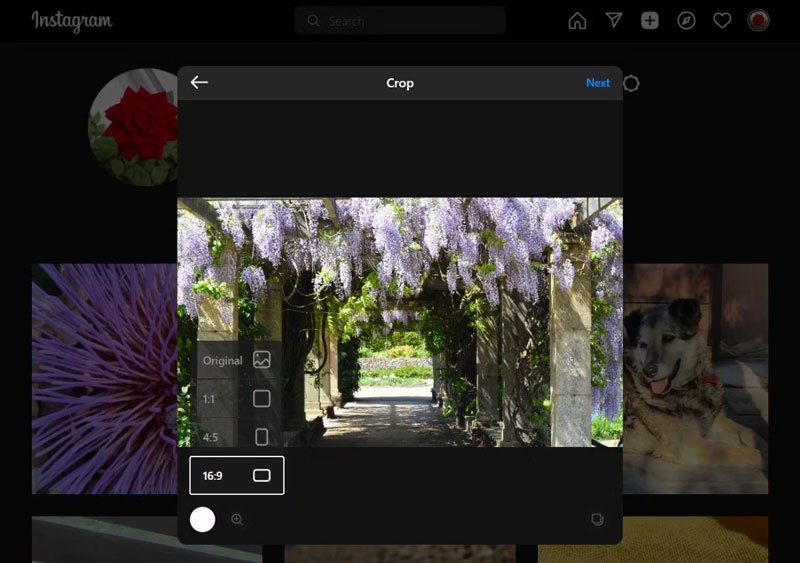
حتی اگر میدانید که اندازهی مناسب برای تصاویر و ویدیوهای شما کدام است، باز هم گاهی اوقات بهتر است حالتهای مختلف را امتحان کنید و نتایج را مقابسه کنید. اپلیکیشن دسکتاپ تنظیمات اندکی برای حالتهای پرتره و افقی ارائه میکند تا زحمت شما برای ویرایش تصاویر کمتر شود.
۳. فقط اینستاگرام موبایل میتواند سریعا کیفیت عکسها را بهبود ببخشد
یک ویژگی مثبت که نسخهی موبایل اپ اینستاگرام را نسبت به نسخهی دسکتاپ کاربردیتر میکند، ابزار Lux است که بهصورت خودکار و بدون نیاز به ویرایشگرهای حرفهای، کیفیت تصاویر را بهبود میبخشد.
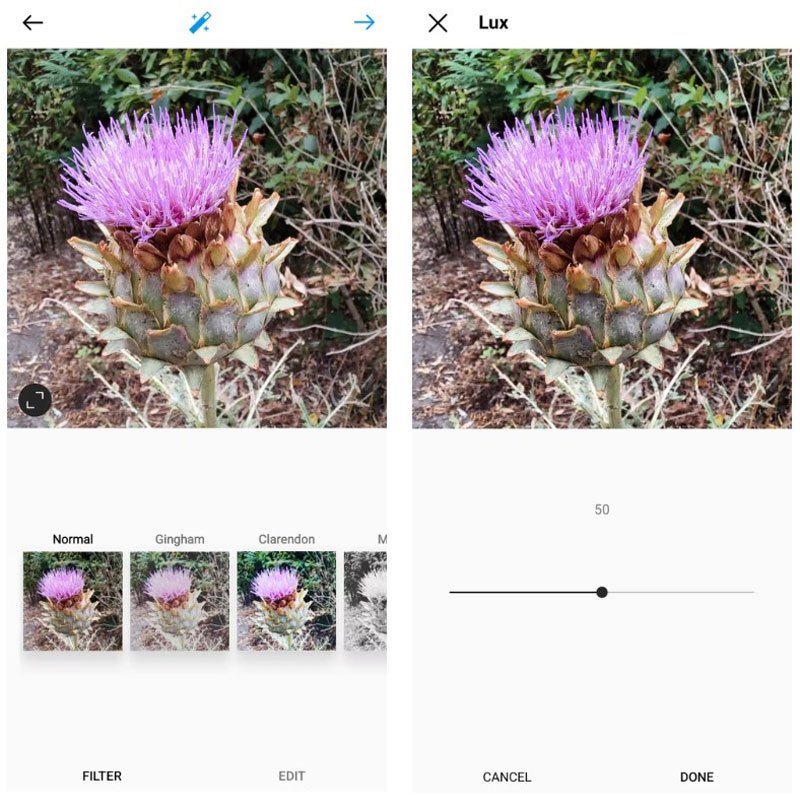
در مرحلهی دوم به اشتراک گذاری پست، شما آیکن یک عصای جادویی را در بالای داشبورد اپ خواهید دید که به شما اجازهی ویرایش بیشتر تصویر را میدهد. البته Lux همیشه کارش را درست انجام نمیدهد، اما برای ایجاد پستهای فوری کاربردی است. این گزینه فقط روی نسخهی موبایل در دسترس است.
۴. اپ موبایل ابزارهای ویرایش بیشتری دارد
اینستاگرام دسکتاپ میتواند بهخوبی تنظیمات فیلتر و افکت را روی تصاویر شما اعمال کند، اما نسخهی موبایل این اپ ابزارهای متنوعتری را ارائه میکند.
این نسخه نسبت به نسخهی دسکتاپ ۱۰ فیلتر بیشتر ارائه میکند که از جملهی آنها میتوان به Mayfair و Lo-Fi و X-Pro II اشاره کرد. همچنین، میتوانید با انتخاب و نگه داشتن انگشت روی هر یک از فیلترها و جابجا کردن آنها، ترتیب نمایششان را تغییر دهید که این ویژگی در نسخهی دسکتاپ در دسترس نیست.
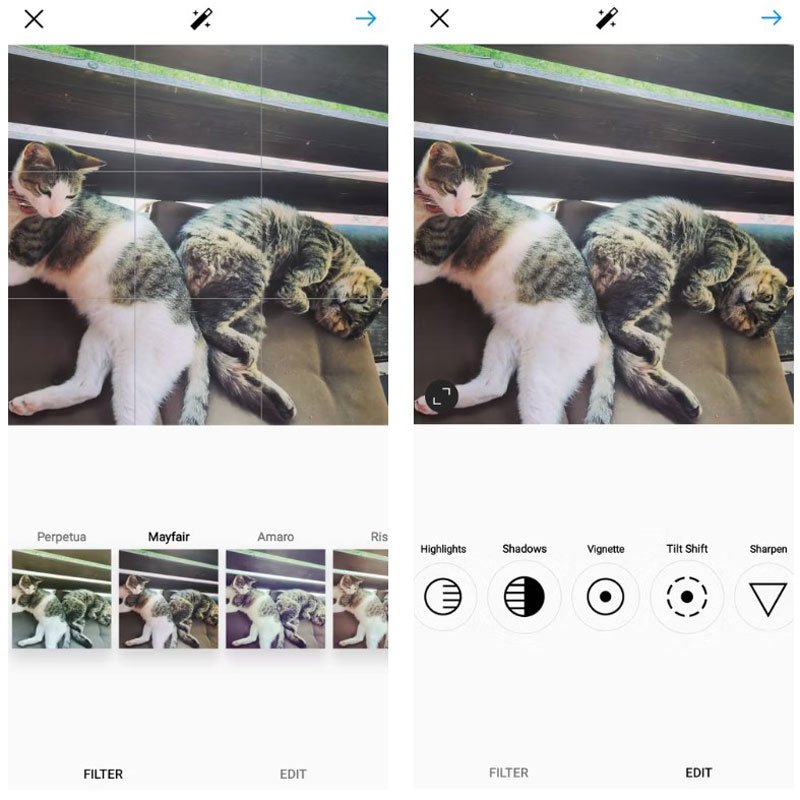
به علاوه، نسخهی موبایل ۶ گزینهی بیشتر برای ویرایش تصاویر در اختیار شما قرار میدهد، از جمله highlights، sharpen و tilt shift. همهی این گزینهها به شما اجازه میدهند پستهای جذابتری ایجاد کنید.
۵. اینستاگرام موبایل به شما اجازه میدهد پستها را در سایر شبکههای اجتماعی هم منتشر کنید
هنگامی که به آخرین گام انتشار پست در اپ موبایل اینستاگرام میرسید (فرقی ندارد عکس باشد یا ریلز)، اینستاگرام به شما اجازه میدهد تا این پست را در فیسبوک، توییتر و تامبلر هم منتشر کنید.
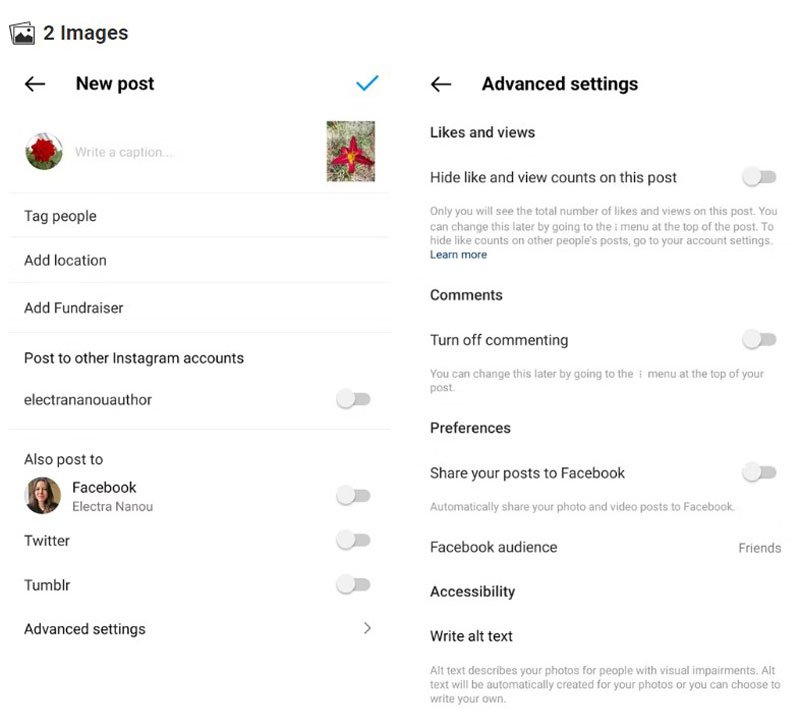
این تنظیمات در نسخهی دسکتاپ در دسترس نیستند و برای انتشار یک پست در همهی شبکههای اجتماعی خود با استفاده از رایانه، باید این کار را بهصورت دستی انجام دهید.
۶. اپ موبایل ابزارهای بیشتری برای ویرایش ویدیو دارد
اگرچه هر دو نسخهی دسکتاپ و موبایل به شما اجازه میدهند ویدیوهای خود را برش بزنید و برای آنها کاور انتخاب کنید، اما نسخهی موبایل در این بخش هم نسبت به نسخهی دسکتاپ گزینههای بیشتری ارائه میکند.
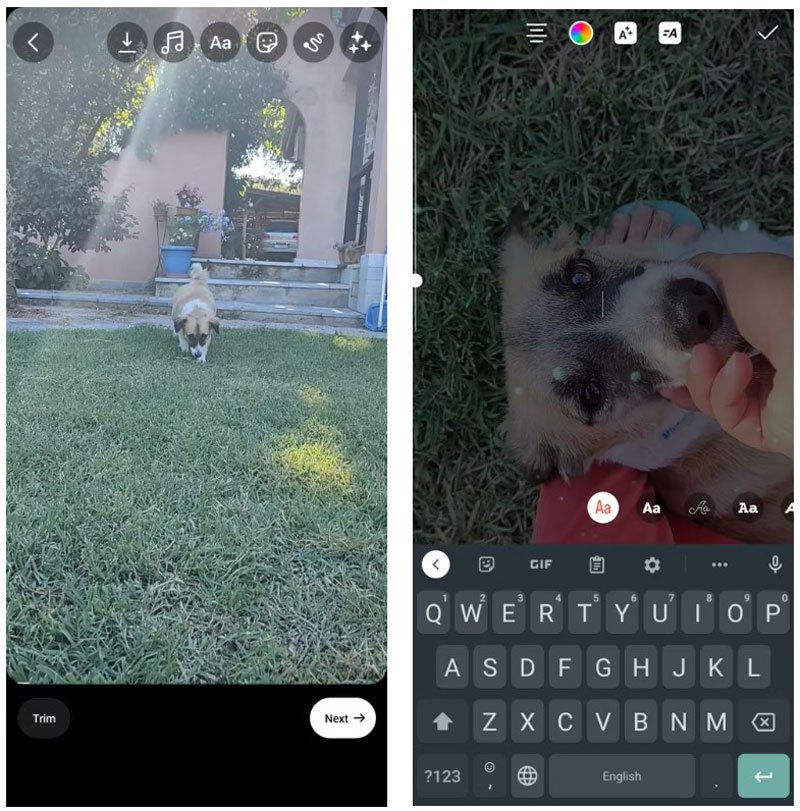
در نسخهی موبایل، شما میتوانید متن، استیکر، فیلتر، افکتهای صوتی و چندین گزینهی دیگر را به ویدیوهای خود اضافه کنید. اما اگر بخواهید هر یک از این ویژگیها را در نسخهی دسکتاپ در دسترس داشته باشید، باید پیش از بارگذاری ویدیو در اینستاگرام، با استفاده نرم افزارهای ویرایش ویدیو این کار را انجام دهید یا از نسخهی موبایل برای ساخت ویدیوی مورد نظر استفاده کنید.
۷. تماس تصویری اینستاگرام به نسخهی موبایل محدود است
نسخهی دسکتاپ اینستاگرام قابلیت ارسال پیام را ارائه میکند، اما به جز همین مورد، راه دیگری برای برقراری ارتباط با دوستان خود در این شبکهی اجتماعی نخواهید داشت.
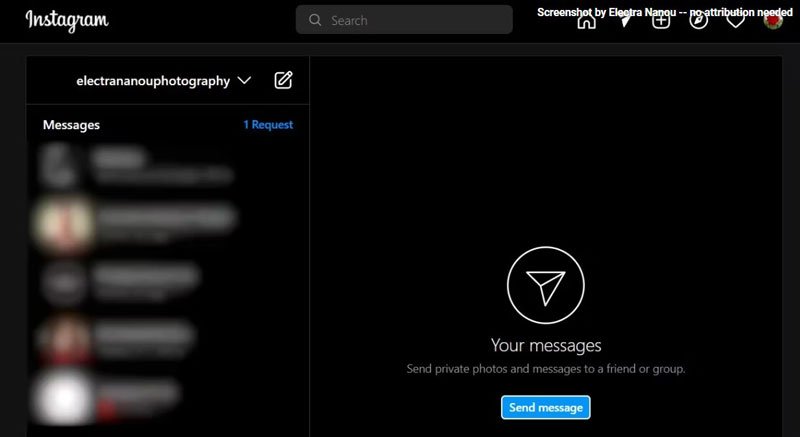
اما اوضاع در نسخهی موبایل متفاوت است و شما میتوانید با دوستان خود تماسهای صوتی و ویدیویی برقرار کنید و حتی رومهایی برای جلسات گروهی تشکیل دهید که برای ارتباطات دوستانه یا کاری مناسب است. گرچه اینستاگرام بهترین ابزار برای برقراری تماسهای ویدیویی نیست، اما ارزش امتحان کردن را دارد.
۸. خرید کردن فقط به نسخهی موبایل محدود است
تفاوت دیگری که بین دو نسخه از اپ اینستاگرام وجود دارد این است که نسخهی دسکتاپ از ویژگی Shop پشتیبانی نمیکند و شما نمیتوانید از طریق آن به خرید و فروش محصولات در اینستاگرام بپردازید. بخش فروشگاهی در حال تبدیل شدن به یکی از بخشهای مهم این شبکهی اجتماعی است و اگرچه ممکن است در بعضی مناطق در دسترس نباشد، اما برای بسیاری از افراد و حتی برندها به بخش مهمی از کسبوکارشان تبدیل شده است.
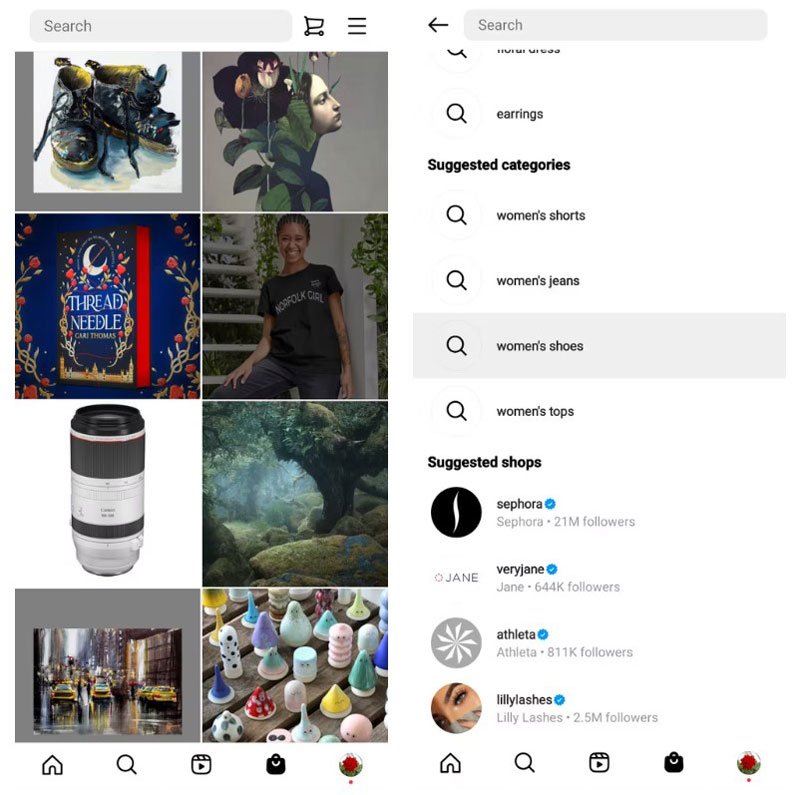
آیکن فروشگاه فقط در نوار پایینی نسخهی موبایل موجود است و با ورود به این بخش میتوان به محصولات و برندهای مورد علاقه دسترسی داشت و مستقیما از همان بخش محصول مورد نظر را خریداری کرد.
۹. ابزار جستجو در هر نسخه متفاوت است
اگر در نسخهی دسکتاپ وارد بخش Explore شوید، متوجه میشوید که ابزار جستجوی جداگانهای دارد. این تقاوت باعث مرتبتر شدن داشبورد شما خواهد شد، اما همچنان همان امکانات را ارائه میکند.
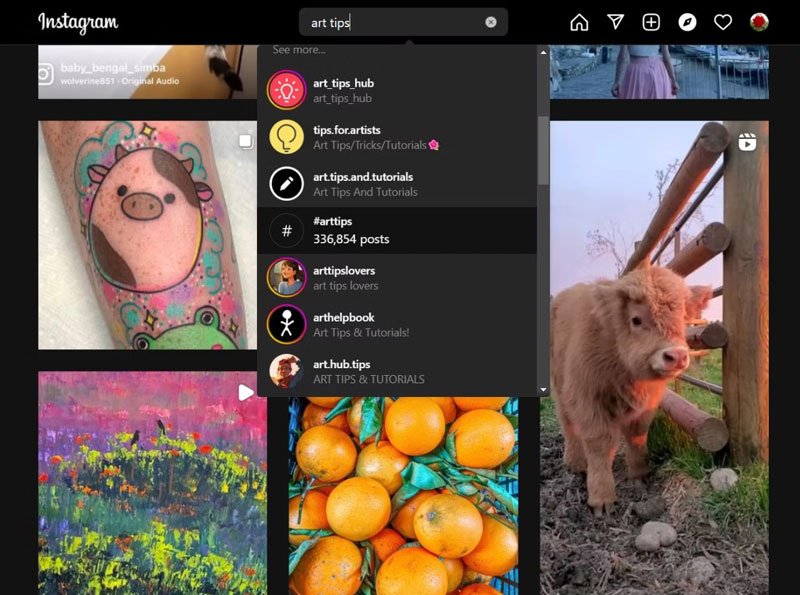
این دو بخش در نسخهی موبایل در یک ابزار ترکیب شدهاند. در نتیجه، یا باید پستهای سایر افراد را مشاهده کنید یا به جستجو بپردازید و نمیتوانید همزمان به هر دو مورد دسترسی داشته باشید.
۱۰. نسخهی دسکتاپ اپلیکیشن اینستاگرام پستهای ذخیره شده در پروفایل شما را نمایش میدهد
شما میتوانید در هر دو نسخهی موبایل و دسکتاپ پستهای دیگران را ذخیره کنید. اما تفاوت دو نسخه در این بخش به نحوهی نمایش این پستها مربوط میشود. نسخهی دسکتاپ مستقیما آنها را در صفحهی پروفایل شما نمایش میدهد.
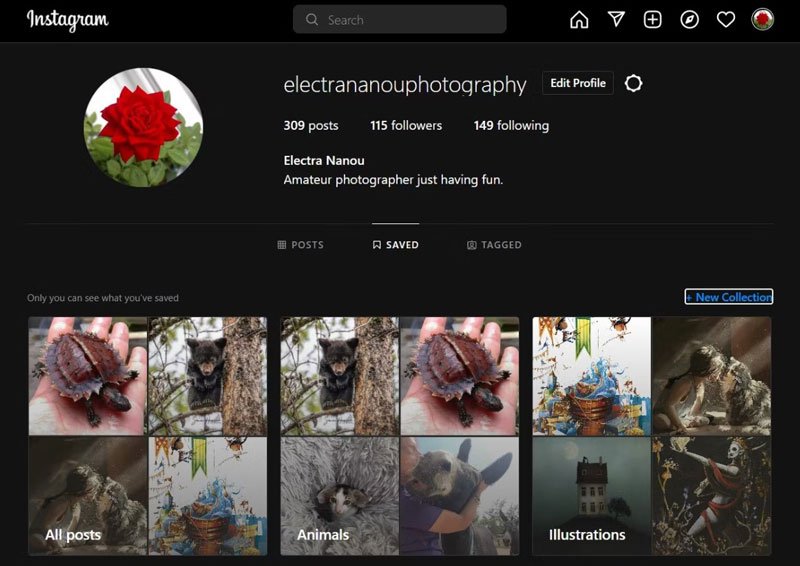
در این نسخه، پس از ورود به بخش پروفایل، یک بخش جداگانه با عنوان Saved را مشاهده خواهید کرد که هر آنچه تا بهحال ذخیره کردهاید در آن قابل مشاهده است. در این بخش میتوانید پستهای ذخیره شده را در گروههای مختلف دستهبندی کنید. برای این کار باید روی گزینهی New collection کلیک و عنوانی برای گروه مورد نظر مشخص کنید، سپس با انتخاب تصاویر و ویدیوهای مورد نظر، آن را تکمیل کنید.
هر مجموعهی جدید در قالبی جدا در پروفایل شما نمایش داده خواهد شد. برای اضافه کردن سریع موارد جدید، فقط باید روی آیکن Save برای هر پست نگه دارید تا یک فهرست جدید ظاهر شود و از میان دستههای مختلف، دستهی مورد نظر را انتخاب کنید.
۱۱. در نسخهی موبایل میتوانید آواتار مخصوص خود را بسازید
یکی از ویژگیهای جالبی که تنها در نسخهی موبایل به آن دسترسی دارید، ایجاد آواتار برای حساب اینستاگرام است که میتوانید در فیسبوک و مسنجر هم از آن استفاده کنید. برای ایجاد آواتار باید وارد منوی تنظیمات شوید و بخش Account و سپس گزینهی Avatar را انتخاب کنید و مراحل مربوط به فرایند ساخت را طی کنید.
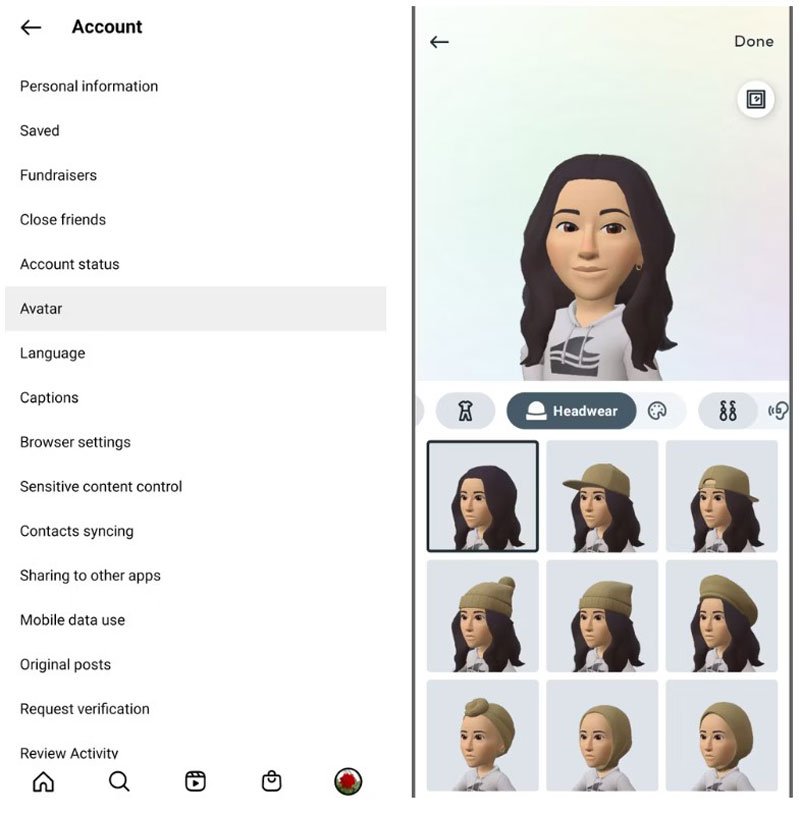
هنگامی که فرایند ساخت آواتار به پایان رسید، مبتوانید از آن در بخشهای مختلف مانند تصویر پروفایل، استفاده در استوری خود، واکنش به استوریهای دیگران و … استفاده کنید. همچنین، امکان اعمال تغییرات روی این آواتار هم وجود دارد.
۱۲. تنظیمات هر نسخه از اپ اینستاگرام متفاوت است
علاوه بر گزینهی ساخت آواتار که در نسخهی دسکتاپ وجود ندارد، تفاوتهای دیگری هم در شخصیسازی در دو نسخهی مختلف اپ وجود دارد. علاوه بر لایههای مختلف تنظیمات در بخشهای مختلف، بعضی از بخشهایی که در نسخهی موبایل مشاهده میشوند، در نسخهی دسکتاپ وجود ندارند، مانند بخش فروشگاه و بخش سفارش و خرید.
تفاوت دیگر در بخش رهگیری فعالیت شماست. نسخهی موبایل اینستاگرام فعالیت شما در این شبکهی اجتماعی را با جزئیات بیشتری رهگیری میکند. در حالی که نسخهی دسکتاپ یک بخش با عنوان Login activity دارد، نسخهی موبایل به جزئیات بیشتری میپردازد، مانند مدت زمانی که در اینستاگرام گذراندهاید، تعاملاتی که داشتهاید، تمامی تغییراتی که در حساب اینستاگرام خود ایجاد کردهاید و موارد بسیار دیگر.
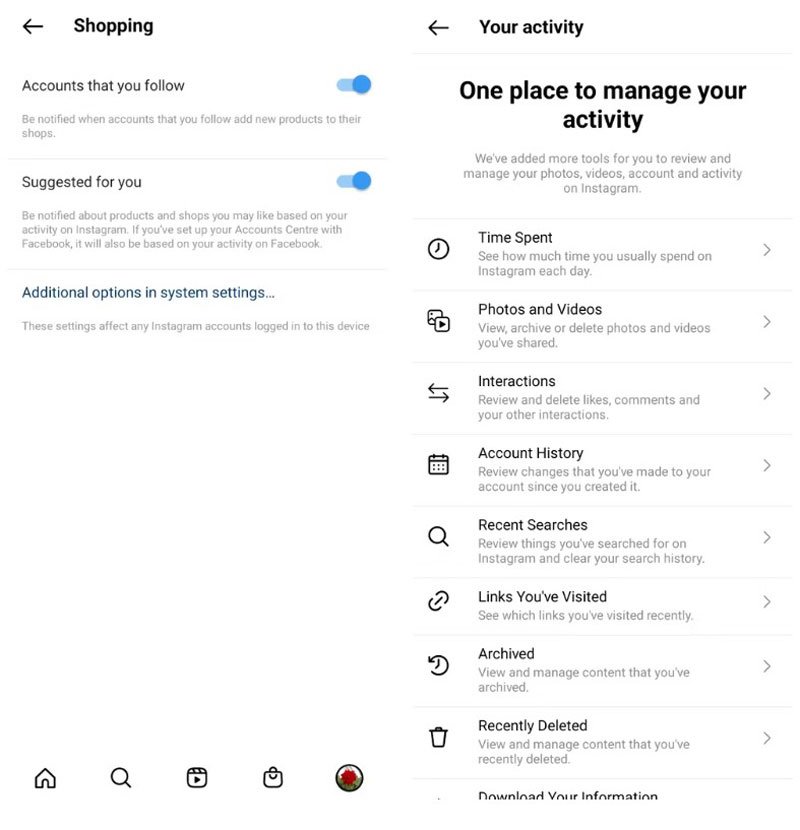
شخصیسازی اینستاگرام در گوشی و رایانه
فرقی ندارد ترجیح شما استفاده از اپ موبایل اینستاگرام است یا نسخهی دسکتاپ آن یا حتی ترکیبی از هر دوی آنها، اما بهعنوان یک کاربر باید بدانید هر کدام از آنها چه امکاناتی در اختیار شما قرار میدهند. باید با توجه به هدف خود که ممکن است عکاسی، انتشار ویدیو، بازاریابی و حتی تفریح باشد، نیاز خود به گزینههای مختلف را بسنجید و سپس پلتفرم مناسبتر را انتخاب کنید.
اینستاگرام در طول این سالها تغییرات زیادی به خود دیده است و تفاوتهای زیادی بین نسخهی موبایل و دسکتاپ این شبکهی اجتماعی محبوب پدید آمده. بنابراین، بهتر است گاهی به بخشهای مختلف اپ از جمله تنظیمات سری بزنید و بخشهای مختلف را امتحان کنید تا تجربهی بهتر و بهروزتری از استفاده از نسخههای مختلف داشته باشید.
منبع: Make Use Of

